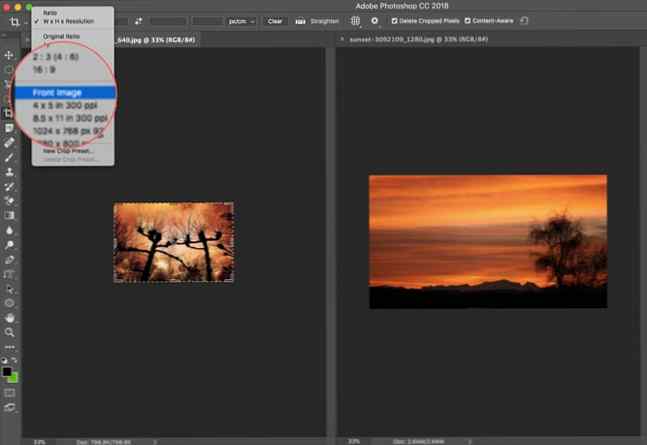So beschneiden Sie Bilder in Photoshop

Ein schlecht zusammengesetztes Foto So komponieren Sie ein Foto: 5 wesentliche Regeln, die zu befolgen sind Wie zu verfassen, ein Foto: 5 wesentliche Regeln, die zu befolgen sind Wenn Sie wirklich gut in der Fotografie arbeiten möchten, gibt es einige wichtige Regeln für die Bildgestaltung, die Sie berücksichtigen sollten. Hier sind fünf der wichtigsten. Weitere Informationen können in Adobe Photoshop oft mit einem einfachen Werkzeug wie dem Zuschneidewerkzeug direkt eingestellt werden. Lernen Sie die Tricks, um ein Foto zuzuschneiden, den Rahmen zu gestalten, auf das richtige Motiv zu fokussieren und sogar die Perspektive der Szene zu ändern.
Dank der neuesten Versionen von Adobe Photoshop CC können Sie sogar ein geneigtes Foto begradigen, ohne den Inhalt zu entfernen. Dazu später mehr. Sehen wir uns an, wie Sie das Zuschneidewerkzeug in Photoshop CC 2018 verwenden.
So machen Sie eine einfache Beschneidung in Photoshop
Das Zuschneiden-Werkzeug in Photoshop CC 2018 bietet mehr Optionen, da seine Grundfunktion gleich bleibt: Ändern der Größe eines Bildes. Das Grundgetreide besteht aus drei Schritten:
- Wähle aus Ernte Werkzeug aus der Werkzeugleiste. Ausschnittrahmen werden an den Bildrändern angezeigt. Sie können auch verwenden C als Tastenkombination.

- Ziehen Sie die Eckpunkte, um das Bild zuzuschneiden, oder klicken Sie an eine beliebige Stelle im Bild, um den Bildausschnitt festzulegen
Grenzen. Sie können auch angeben Beschnittoptionen in der Steuerungsleiste.
- Schlagen Eingeben die Ernte beenden.
Hinweis: In der Optionsleiste können Sie das aktivieren Löschen Sie abgeschnittene Pixel Option, um alle Pixel zu löschen, die sich außerhalb des Ausschnittsbereichs befinden. Diese Pixel gehen verloren und stehen für zukünftige Einstellungen nicht zur Verfügung. Alternativ können Sie die Option nicht auswählen, wenn Sie die Pixel für weitere Anpassungen beibehalten möchten.
Aber die Abschneidkraft von Photoshop endet hier nicht. Fotografen können mit den angebotenen Zuschneidemöglichkeiten noch einige Änderungen vornehmen.
So richten Sie ein Foto mit inhaltsfähigem Inhalt aus
Füllen Sie die fehlenden Lücken, wenn Sie ein Foto begradigen, ein Foto über seine normale Größe hinaus erweitern oder ein Bild leicht drehen.
- Wähle aus Werkzeug "Zuschneiden"> Optionsleiste> "Content Aware". Das Ausschnittrechteck enthält jetzt das gesamte Bild.
- Verwenden Sie die Auswahlrahmen um das Bild, um den Bildbereich zu begradigen, zu drehen oder zu erweitern. Klicken Sie auf das Häkchen rechts, um die Änderungen zu übernehmen. Photoshop füllt die Lücke oder zusätzliche Bereiche im Bild intelligent aus.

So beschneiden Sie zwei Bilder auf dieselbe Größe
Mit dem Werkzeug "Zuschneiden" können Sie zwei Dokumente mit unterschiedlichen Seitenverhältnissen schnell auf die gleiche Größe zuschneiden. Dies ist der schnellste Weg, ohne die Bildgrößen der beiden Fotos zu vergleichen.
- Öffnen Sie die beiden Bilder nebeneinander und zoomen Sie sie auf den gleichen Prozentsatz. Das Bild links ist die Zielgröße in diesem Beispiel.
- Wähle aus Ernte Werkzeug. Wählen Vorderes Bild aus der Liste unter Breite - Höhe - Auflösung. Dadurch werden Breite, Höhe und Auflösung des Bildes in der Optionsleiste angezeigt.
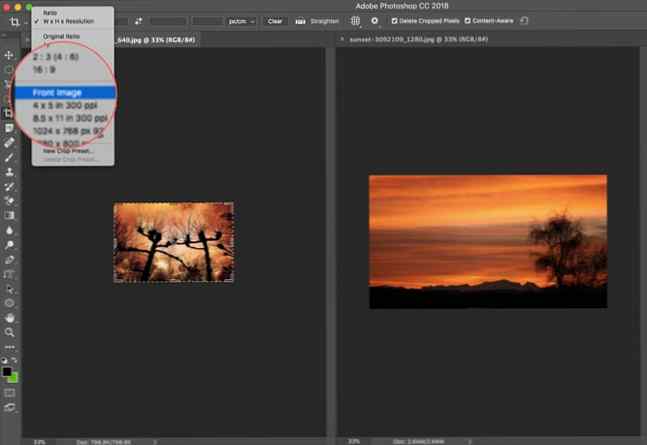
- Wählen Sie dann das zweite Bild mit einem Klick aus. Positionieren Sie den Ausschnitt wie gewünscht und drücken Sie die Eingabetaste. Die beiden Bilder haben exakt dieselbe Größe.
Es gibt noch andere Tricks mit dem Zuschneidewerkzeug. Auf diese Weise können Sie jedes Foto in Photoshop schnell vergrößern und verkleinern.
Haben Sie mit den zusätzlichen Optionen beim Retuschieren Ihrer Fotos geholfen??
Erfahren Sie mehr über: Adobe Photoshop.